9 nastavitev zasebnosti za iPhone, ki jih morate takoj vklopiti

Apple se na področju zasebnosti znajde bolje kot večina podjetij. Vendar pa niso vse privzete nastavitve na iPhonu v najboljšem interesu uporabnika.
AirDrop je eden najpreprostejših načinov za skupno rabo datotek med vašimi napravami, saj ne potrebuje kablov, adapterjev ali bliskovnih pogonov. V tej vadnici vam bomo pokazali, kako deliti datoteke z vašega Mac-a na vaš iPhone z uporabo AirDrop.
Najhitrejši način za skupno rabo datotek z vašega Mac-a na vaš iPhone je uporaba AirDrop v vašem Finderju (aplikacija mape na Macu). Če želite odpreti Finder, samo pritisnite ukaz + preslednico in vnesite »Finder«, nato pritisnite return .
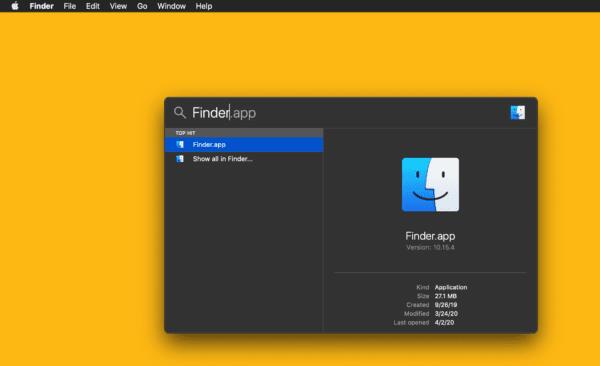
Na levi plošči okna Finderja bi morali videti možnost z oznako »AirDrop«. Pojdite naprej in kliknite to, če ga vidite, da odprete AirDrop. Če ne vidite te možnosti, v Finderju pritisnite ukaz + shift + R, da odprete AirDrop.
Če imate v bližini iPhone z vklopljenim AirDrop, boste čez nekaj trenutkov videli, da se prikaže v tem oknu skupaj z vsemi drugimi napravami, združljivimi z AirDrop, v bližini vašega Maca.
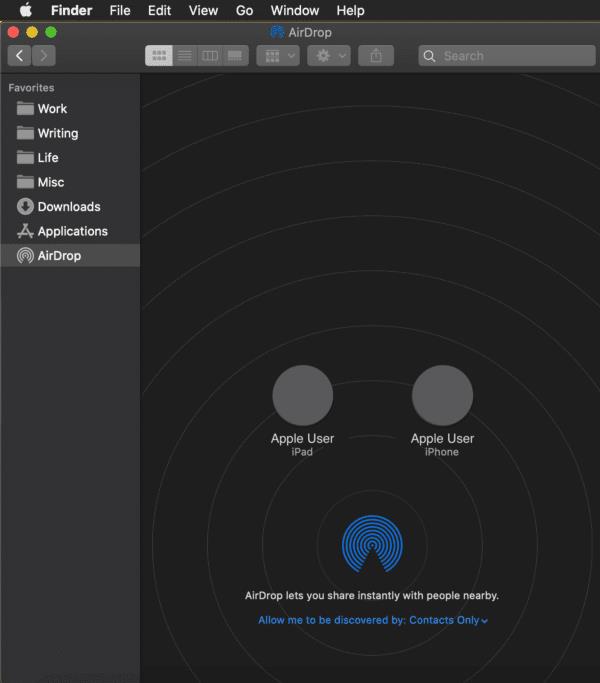
Upoštevajte le, da AirDrop deluje samo, če sta vaši napravi blizu ena drugi in vklopljeni; če v oknu AirDrop ne vidite svojih naprav, je to najverjetnejša razlaga (čeprav v spodnjih pogostih vprašanjih obravnavamo še nekaj vprašanj!).
Če želite datoteko AirDrop spustiti, jo samo povlecite na napravo, s katero jo želite dati v skupno rabo. Če je naprava prijavljena v vaš račun iCloud, bo datoteka samodejno prenesena v vašo napravo. V nasprotnem primeru ga boste morali sprejeti v napravi, v katero nameravate AirDropping.
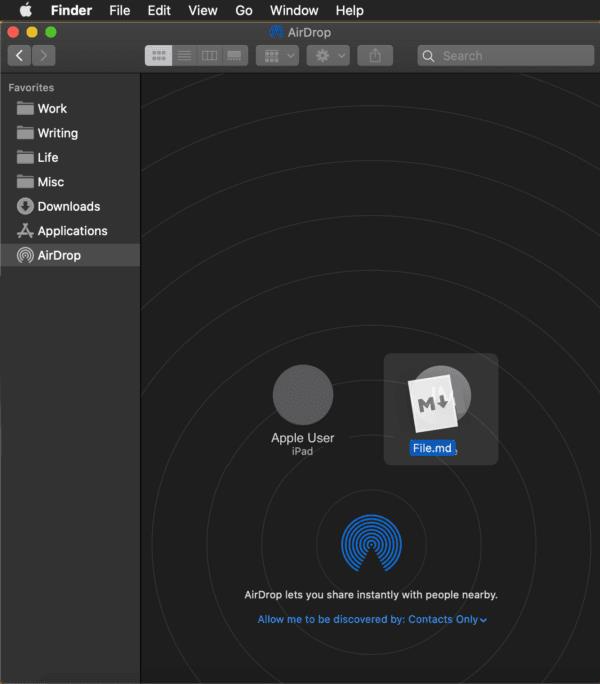
In to je to za metodo 1!
Zgornja metoda je odlična za vlečenje in spuščanje datotek med napravami, vendar se vam morda zdi, da ni zelo priročna, zlasti pri skupni rabi povezav ali fotografij iz aplikacije Fotografije. Tukaj je torej bližnjica AirDrop, ki jo lahko uporabite kjer koli na vašem Macu, ne da bi vam bilo treba odpreti AirDrop v Finderju.
Recimo, da želite deliti fotografijo sončnice. Lahko preprosto (ali desni klik za nadzor + klik ), pojdite na delnico v meniju desno tipko miške kliknite in nato izberite Zračni desant .
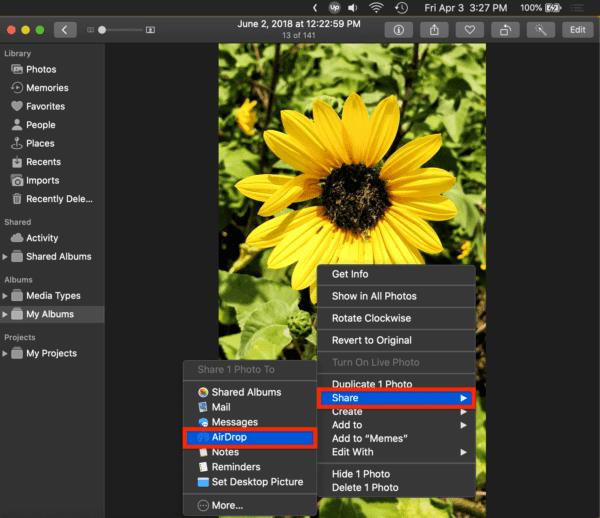
To bo odprlo mini-AirDrop okno, ki navaja vse bližnje naprave AirDrop. Samo kliknite tistega, s katerim želite dati fotografijo v skupno rabo.
Lahko pa kliknete gumb Skupna raba v aplikacijah, ki so na voljo, na primer:
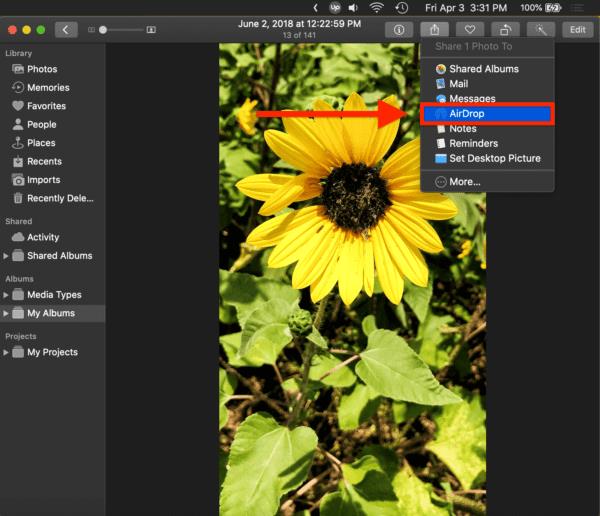
Upoštevajte le, da bo ta gumb običajno samo v aplikacijah Apple, kot sta Photos in Safari. Vendar pa je AirDropping iz menija z desnim klikom veliko bolj univerzalen, zaradi česar je enostaven za zapomnitev način za datoteke AirDrop in povezave do vašega iPhone-a.
AirDrop je funkcija za skupno rabo datotek, ki jo je Apple dodal svojim napravam leta 2012. Za skupno rabo datotek z drugimi napravami Apple uporablja Bluetooth, kar vam omogoča skupno rabo fotografij, povezav in dokumentov brez potrebe po kablih.
Obstaja lahko nekaj razlogov, zakaj ne vidite svojega iPhone-a na AirDrop. Prvi je, da AirDrop ni vklopljen na vašem Macu ali iPhoneu, kar lahko preverite tako, da sledite obema spodnjima pogostima vprašanjema. Druga možnost je, da ena od vaših naprav ni vklopljena in aktivna. AirDrop ne deluje, ko so vaše naprave zaklenjene ali speče, zato se prepričajte, da je vse vklopljeno in odprto.
Nazadnje se lahko zgodi, da vaše naprave niso dovolj blizu ena drugi. AirDrop deluje prek povezave Bluetooth, kar pomeni, da morata biti napravi oddaljeni nekaj metrov druga od druge, da AirDrop deluje.
Odprite Finder, kliknite AirDrop na stranski plošči in kliknite Dovoli, da me odkrije: na dnu okna. Izberite Samo stiki ali Vsi, da omogočite AirDrop.
Povlecite odprite Nadzorni center na vašem iPhoneu, dolgo pritisnite polje v zgornjem levem kotu Nadzornega centra (ki vsebuje Bluetooth, WiFi, letalski način in drugo), tapnite AirDrop v spodnjem levem kotu, ko se polje razširi, in izberite Samo stiki ali Vsi, da omogočite AirDrop.
Apple se na področju zasebnosti znajde bolje kot večina podjetij. Vendar pa niso vse privzete nastavitve na iPhonu v najboljšem interesu uporabnika.
S tem akcijskim gumbom lahko kadar koli pokličete ChatGPT na svojem telefonu. Tukaj je vodnik za odpiranje ChatGPT z akcijskim gumbom na iPhonu.
Kako narediti dolg posnetek zaslona na iPhonu, lahko enostavno zajamete celotno spletno stran. Funkcija pomikanja po zaslonu na iPhonu je na voljo v sistemih iOS 13 in iOS 14, tukaj pa je podroben vodnik o tem, kako narediti dolg posnetek zaslona na iPhonu.
Geslo za iCloud lahko spremenite na več različnih načinov. Geslo za iCloud lahko spremenite v računalniku ali telefonu prek aplikacije za podporo.
Ko pošljete skupni album na iPhone nekomu drugemu, se mora ta oseba strinjati, da se mu pridruži. Povabila za skupno rabo albuma na iPhoneu lahko sprejmete na več načinov, kot je prikazano spodaj.
Ker so AirPods majhne in lahke, jih je včasih enostavno izgubiti. Dobra novica je, da preden začnete razstavljati hišo in iskati izgubljene slušalke, jih lahko izsledite s svojim iPhonom.
Ali ste vedeli, da se vaš iPhone lahko razlikuje od iPhonov, ki se prodajajo v drugih državah, odvisno od regije, kjer je izdelan?
Iskanje slik v obratni smeri na iPhoneu je zelo preprosto, če lahko uporabite brskalnik v napravi ali nekatere aplikacije tretjih oseb za več možnosti iskanja.
Z vodoravnim vrtenjem zaslona na iPhonu lahko gledate filme ali Netflix, si ogledujete PDF-je, igrate igre ... bolj priročno in imate boljšo izkušnjo.
Če ste se kdaj zbudili in ugotovili, da je baterija vašega iPhona nenadoma padla na 20 % ali manj, niste sami.
Družinska skupna raba vam omogoča, da svoje naročnine na Apple, nakupe, shrambo iCloud in lokacijo delite z do šestimi osebami.
Apple je pravkar uradno predstavil iOS 18, najnovejšo različico operacijskega sistema za iPhone z privlačnimi funkcijami in čudovitimi ozadji.
Kot večina ljudi verjetno samo pošljete (ali preberete) sporočilo in greste naprej. Vendar obstaja možnost, da spregledate kup skritih funkcij.
Ko na svoj iPhone namestite aplikacijo iz drugega vira, boste morali ročno potrditi, da je aplikacija vredna zaupanja. Nato bo aplikacija nameščena na vaš iPhone za uporabo.
Če se odjavite iz e-poštnega računa na iPhonu, boste popolnoma zapustili svoj račun in preklopili na uporabo druge e-poštne storitve.
Pri nastavitvi novega iPhona je koristno začeti s trdnimi temelji odličnih aplikacij.
Nič ni zapletenega pri tem, kako to storiti.
V primerjavi z računalnikom, kjer imate za natančno izbiro miško, je tapkanje na pravem mestu na iPhonu (ali iPadu) veliko težje. Vse dokler ne odkrijete skritega sledilnega gumba, ki je bil ves čas tik pod vašim prstom.
iPhone izklopi zvok iPhona pred neznanimi klicatelji, v sistemu iOS 26 pa iPhone samodejno sprejema dohodne klice z neznane številke in vpraša po razlogu za klic. Če želite na iPhonu prejemati neznane klice, sledite spodnjim navodilom.
iPhone ima nastavitev omejitve glasnosti zvočnika za nadzor zvoka. Vendar pa morate v nekaterih primerih povečati glasnost na iPhonu, da boste lahko slišali vsebino.
Apple se na področju zasebnosti znajde bolje kot večina podjetij. Vendar pa niso vse privzete nastavitve na iPhonu v najboljšem interesu uporabnika.
S tem akcijskim gumbom lahko kadar koli pokličete ChatGPT na svojem telefonu. Tukaj je vodnik za odpiranje ChatGPT z akcijskim gumbom na iPhonu.
Kako narediti dolg posnetek zaslona na iPhonu, lahko enostavno zajamete celotno spletno stran. Funkcija pomikanja po zaslonu na iPhonu je na voljo v sistemih iOS 13 in iOS 14, tukaj pa je podroben vodnik o tem, kako narediti dolg posnetek zaslona na iPhonu.
Geslo za iCloud lahko spremenite na več različnih načinov. Geslo za iCloud lahko spremenite v računalniku ali telefonu prek aplikacije za podporo.
Ko pošljete skupni album na iPhone nekomu drugemu, se mora ta oseba strinjati, da se mu pridruži. Povabila za skupno rabo albuma na iPhoneu lahko sprejmete na več načinov, kot je prikazano spodaj.
Ker so AirPods majhne in lahke, jih je včasih enostavno izgubiti. Dobra novica je, da preden začnete razstavljati hišo in iskati izgubljene slušalke, jih lahko izsledite s svojim iPhonom.
Ali ste vedeli, da se vaš iPhone lahko razlikuje od iPhonov, ki se prodajajo v drugih državah, odvisno od regije, kjer je izdelan?
Iskanje slik v obratni smeri na iPhoneu je zelo preprosto, če lahko uporabite brskalnik v napravi ali nekatere aplikacije tretjih oseb za več možnosti iskanja.
Z vodoravnim vrtenjem zaslona na iPhonu lahko gledate filme ali Netflix, si ogledujete PDF-je, igrate igre ... bolj priročno in imate boljšo izkušnjo.
Če ste se kdaj zbudili in ugotovili, da je baterija vašega iPhona nenadoma padla na 20 % ali manj, niste sami.


















